---2.1 Block
Block là thành phần cấu thành nên Kịch bản trả lời tự động (chào mừng, từ khóa, mặc định). Các block được nối với nhau bằng các nút màu đỏ tạo thành kịch bản liền mạch.
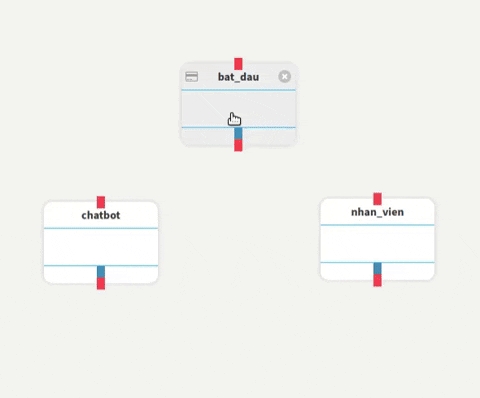
AhaChat hỗ trợ 5 loại block khác nhau để giúp bạn tạo, thu thập và lưu thông tin khách hàng vào google sheet:

1. HỘI THOẠI
Tin nhắn của Bot: Tin nhắn khách hàng sẽ thấy khi chat với bot
Văn bản: Chèn tin nhắn chữ
Hình ảnh: Chèn hình ảnh vào tin nhắn, khách hàng có thể download về máy tính, điện thoại. Chú ý phải là file có đuôi .jpg, .png
Video: Chèn hình ảnh vào tin nhắn, khách hàng có thể download về máy tính, điện thoại. Chú ý phải là file có đuôi .mp4
Nút bấm: Chèn nút bấm vào dưới tin nhắn hoặc hình ảnh, được chèn tối đa 3 nút, mỗi nút có thể chèn url, số điện thoại hay di chuyển tới kịch bản khác
Thời gian delay giữa các tin nhắn: Tối đa là 15s, giúp cho bot trả lời giống người hơn

Tin nhắn của Khách: Tin nhắn khách hàng trả lời bot, có thể lưu vào google sheet
Văn bản: Bot sẽ dừng chờ khách hàng nhập thông tin.

- Tự do: Khách hàng có thể nhập bất cứ tin nhắn nào. - Họ và tên: Bot sẽ hiển thị Họ và tên facebook của khách hàng, tuy nhiên khách hàng có thể nhập lại họ và tên của mình. Nếu nhập sai bot sẽ hiển thị tin nhắn buộc khách hàng nhập lại. Bạn có thể hiển thị tin nhắn báo sai này hoặc tắt nó đi tại Cài đặt > Thông báo. - Email: Bot sẽ hiển thị Email facebook của khách hàng, tuy nhiên khách hàng có thể nhập lại email của mình. Nếu nhập sai bot sẽ hiển thị tin nhắn buộc khách hàng nhập lại. Bạn có thể hiển thị tin nhắn báo sai này hoặc tắt nó đi tại Cài đặt > Thông báo. - Số điện thoại: Bot sẽ hiển thị Số điện thoại facebook của khách hàng, tuy nhiên khách hàng có thể nhập lại số điện thoại của mình. Nếu nhập sai bot sẽ hiển thị tin nhắn buộc khách hàng nhập lại. Bạn có thể hiển thị tin nhắn báo sai này hoặc tắt nó đi tại Cài đặt > Thông báo.

Trả lời nhanh: Bot sẽ hiển thị trả lời nhanh cho khách hàng chọn.

- Nội dung: Bạn được tạo tối đa 11 nút, mỗi nút không được vượt quá 20 ký tự. Khi người dùng chọn thì nút này sẽ biến mất. - Rẽ nhánh: Nếu bạn tạo nhiều nút và tùy chọn này được bật thì bạn có thể chuyển hướng luồng hội thoại dựa trên nút mà khách hàng chọn. - Bắt buộc chọn đúng: Nếu bạn tạo nhiều nút và tùy chọn này được bật thì khách hàng phải chọn đúng một trong những nút này.

Nút bấm: Bot sẽ hiển thị nút bấm cho khách hàng chọn.

- Nội dung: Bạn được tạo tối đa 3 nút, mỗi nút không được vượt quá 20 ký tự. Khi người dùng chọn thì nút này sẽ không biến mất. Trong mỗi nút bạn có thể cài đặt url, số điện thoại, chia sẻ. Rất thích hợp để làm menu. - Rẽ nhánh: Nếu bạn tạo nhiều nút và tùy chọn này được bật thì bạn có thể chuyển hướng luồng hội thoại dựa trên nút mà khách hàng chọn. - Bắt buộc chọn đúng: Nếu bạn tạo nhiều nút và tùy chọn này được bật thì khách hàng phải chọn đúng một trong những nút này.

Thẻ ảnh: Bot sẽ hiển thị thẻ ảnh cho khách hàng chọn.

- Nội dung: Bạn được tạo tối đa 10 thẻ ảnh, mỗi thẻ ảnh gồm Tiêu đề, Nội dung và chứa tối đa 3 nút bấm. Khi người dùng chọn thì thẻ ảnh này sẽ không biến mất. Trong mỗi nút bạn có thể cài đặt url, số điện thoại, chia sẻ. Rất thích hợp để hiển thị sản phẩm cho người dùng chọn/đặt. - Rẽ nhánh: Nếu bạn tạo nhiều thẻ ảnh và tùy chọn này được bật thì bạn có thể chuyển hướng luồng hội thoại dựa trên thẻ ảnh mà khách hàng chọn. - Bắt buộc chọn đúng: Nếu bạn tạo nhiều thẻ ảnh và tùy chọn này được bật thì khách hàng phải chọn đúng một trong những thẻ ảnh này.

2. JSON API
Lấy thông tin của bên thứ 3 hiển thị vào tin nhắn của bot. Ví dụ:
Bot tạo meme: Xem demo Bot chèn thông tin khách hàng từ google sheet: Xem demo Bot tìm kiếm thông tin khách hàng từ google sheet: Xem demo
AhaChat hỗ trợ 5 method để gọi API: GET, POST, PUT, PATCH, DELETE. Truyền tham số header dưới dạng key, value. Truyền tham số body dưới dạng key, value hoặc json. (header và json là dạng nâng cao, các bạn mới bắt đầu nên bỏ qua tùy chọn này)
Có thể test trước kết quả trả về của API bằng cách bấm nút Gửi

Kết quả trả về api có thể hiện thị tại tin nhắn của bot và tin nhắn của khách. Ví dụ ở trên nếu muốn hiện thị url thì sẽ là {{api.meme.data.memes[0].url}} (theo cấu trúc api.tênblock.key)

Chèn thông tin từ api vào tin nhắn của Bot

Gửi tin nhắn từ bên thứ 3 vào inbox của khách hàng: Xem hướng dẫn
Gửi tin nhắn và block của bot vào inbox khách hàng: Xem hướng dẫn
3. THUỘC TÍNH
Thuộc tính khách hàng cho phép cá nhân hóa bot, lọc để gửi broadcast, gán thẻ, ..v.v...để đưa bot của bạn lên một tầm cao mới.

Bạn có thể sử dụng các thuộc tính hệ thống có sẵn trong bot như {{gender}}, {{first_name}} hoặc {{last_name}} để cá nhân hóa xưng hô khách hàng hoặc trong bộ lọc khách hàng để gửi broadcast theo đối tượng hợp lý. Ngoài ra, bạn cũng có thể tạo các thuộc tính tùy chỉnh của riêng mình bằng cách sử dụng JSON API, Set Attributes hoặc Gán hành động trong các Block.
Bạn cũng có thể sử dụng các phép toán +, -, *, / trong thuộc tính.

Bạn cũng có thể thay đổi hoặc xóa thuộc tính khách hàng trong menu Livechat và Khách hàng.

4. ĐIỀU KIỆN
Điều kiện giúp cho khách hàng được di chuyển tới luồng hội thoại hoặc chuyển tiếp kịch bản mong muốn dựa trên thuộc tính của khách hàng. Trong điều kiện có thể dùng phép nối logic AND/OR và các phép toán so sánh chuỗi và số như >, <, =.
Ví dụ nếu khách hàng A mời được 3 người bạn tham gia chương trình nhận quà thì A sẽ được di chuyển đến block nhan_qua, còn không thì A sẽ được di chuyển đến block ko_nhan_qua.
Nếu không có trường hợp nào rơi vào điều kiện được liệt kê thì sẽ rơi vào Nhánh mặc định.

5. GOOGLE SHEET
Sau khi bạn thu thập được thông tin khách hàng như tên, số điện thoại, địa chỉ, sản phẩm muốn mua bằng Bot, bạn có thể lưu chúng vào google sheet để dễ dàng quản lý.

Chú ý: Nếu bạn hiểu cách dùng các block này thì sẽ có thể tự mình tạo được chatbot viral như hướng dẫn.
Last updated
Was this helpful?